Καλώς ήρθατε σε αυτό το αναλυτικό σεμινάριο για τη διόρθωση φακών στο Lightroom Classic CC. Συχνά οι εικόνες μπορεί να χάσουν ποιότητα λόγω παραμόρφωσης, ειδικά όταν χρησιμοποιείτε ευρυγώνιους φακούς. Αλλά μην ανησυχείτε, το Lightroom σας δίνει τα εργαλεία για να διορθώσετε αυτά τα προβλήματα εύκολα και αποτελεσματικά. Σε αυτόν τον οδηγό βήμα προς βήμα, θα μάθετε πώς να κάνετε διορθώσεις φακών στις εικόνες σας για να επιτύχετε την καλύτερη δυνατή ποιότητα εικόνας.
Βασικά συμπεράσματα
Η διόρθωση φακού είναι ζωτικής σημασίας για τη διόρθωση των παραμορφώσεων και των οπτικών σφαλμάτων που μπορεί να προκύψουν ειδικά σε ευρυγώνιες λήψεις. Το Lightroom προσφέρει αυτόματες και χειροκίνητες μεθόδους διόρθωσης για να διασφαλίσετε ότι οι εικόνες σας θα δείχνουν τις καλύτερες δυνατές.
Οδηγός βήμα προς βήμα
Βήμα 1: Προετοιμασία των εικόνων
Πριν ξεκινήσετε τη διόρθωση φακού, βεβαιωθείτε ότι έχετε κάποιες εικόνες που έχουν τραβηχτεί με ευρυγώνιο φακό. Θα χρειαστείτε αυτά τα αρχεία για την πρακτική εφαρμογή της διόρθωσης φακού, καθώς οι παραμορφώσεις είναι πιο ορατές εδώ.
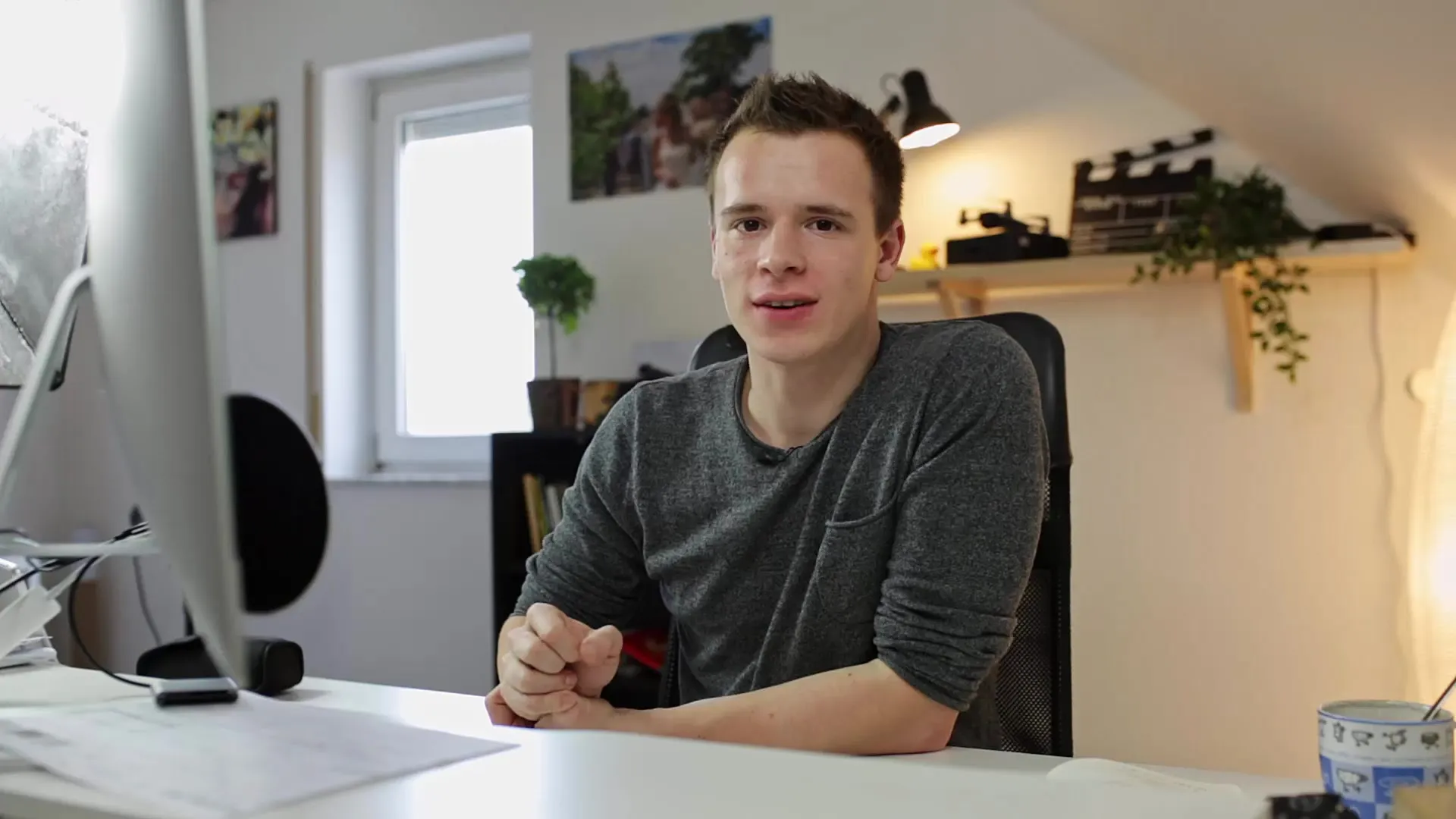
Βήμα 2: Πρόσβαση στην ενότητα Develop (Ανάπτυξη)
Ανοίξτε το Lightroom και μεταβείτε στην ενότητα "Develop" (Ανάπτυξη). Θα τη βρείτε στην επάνω γραμμή του μενού. Εκεί έχετε πρόσβαση σε όλες τις βασικές λειτουργίες επεξεργασίας, συμπεριλαμβανομένων των διορθώσεων φακών.
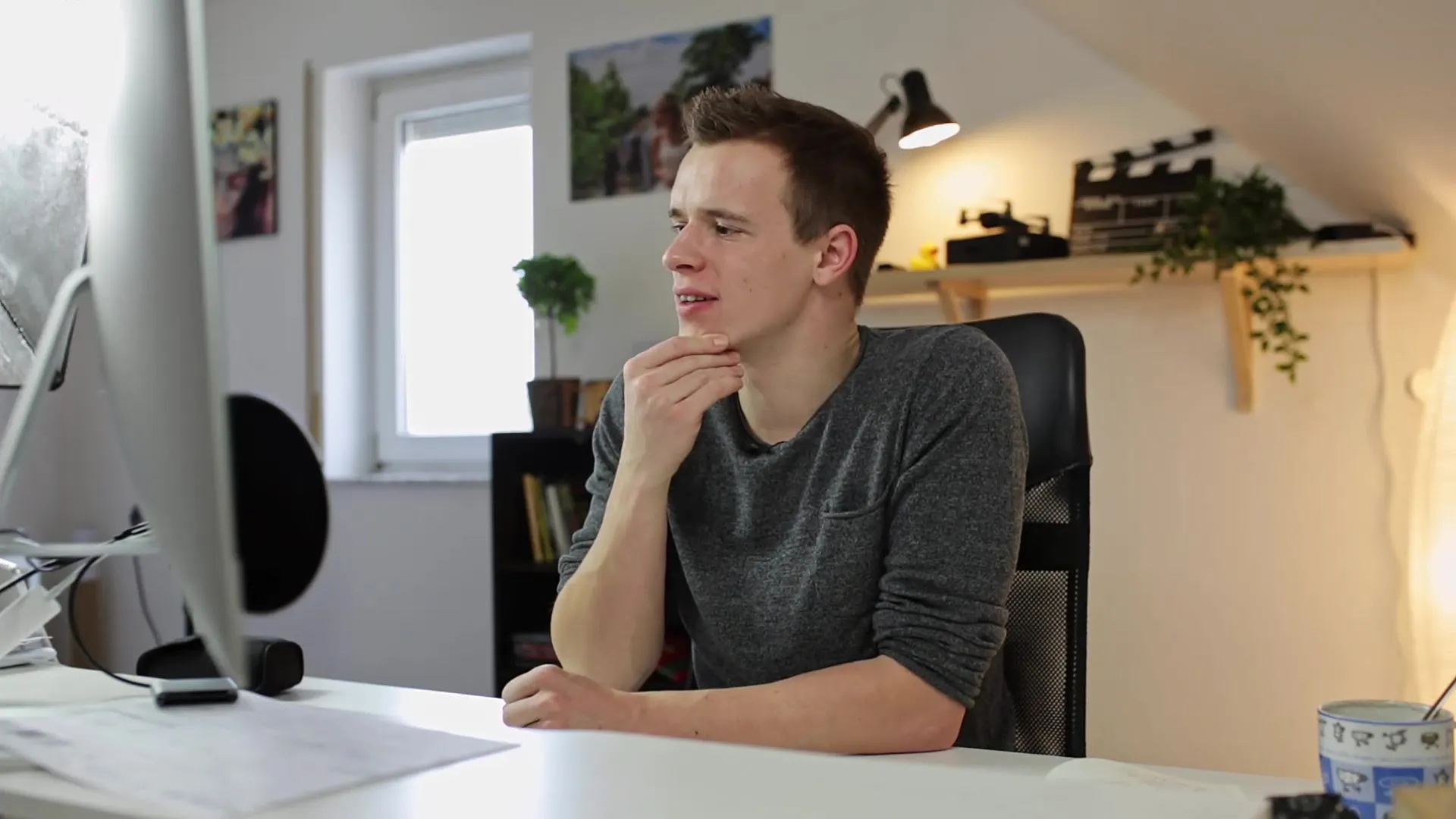
Βήμα 3: Ενεργοποιήστε τη διόρθωση φακού
Μόλις μπείτε στη μονάδα ανάπτυξης, μετακινηθείτε προς τα κάτω στην ενότητα "Διόρθωση φακού". Πρώτον, ενεργοποιήστε την επιλογή "Ενεργοποίηση διόρθωσης φακού". Θα παρατηρήσετε αμέσως πώς αλλάζει η εικόνα σας. Αυτό συμβαίνει επειδή το Lightroom χρησιμοποιεί προκαθορισμένα προφίλ για να διορθώσει αυτόματα ορισμένες από τις τυπικές παραμορφώσεις που προκαλεί ο φακός.
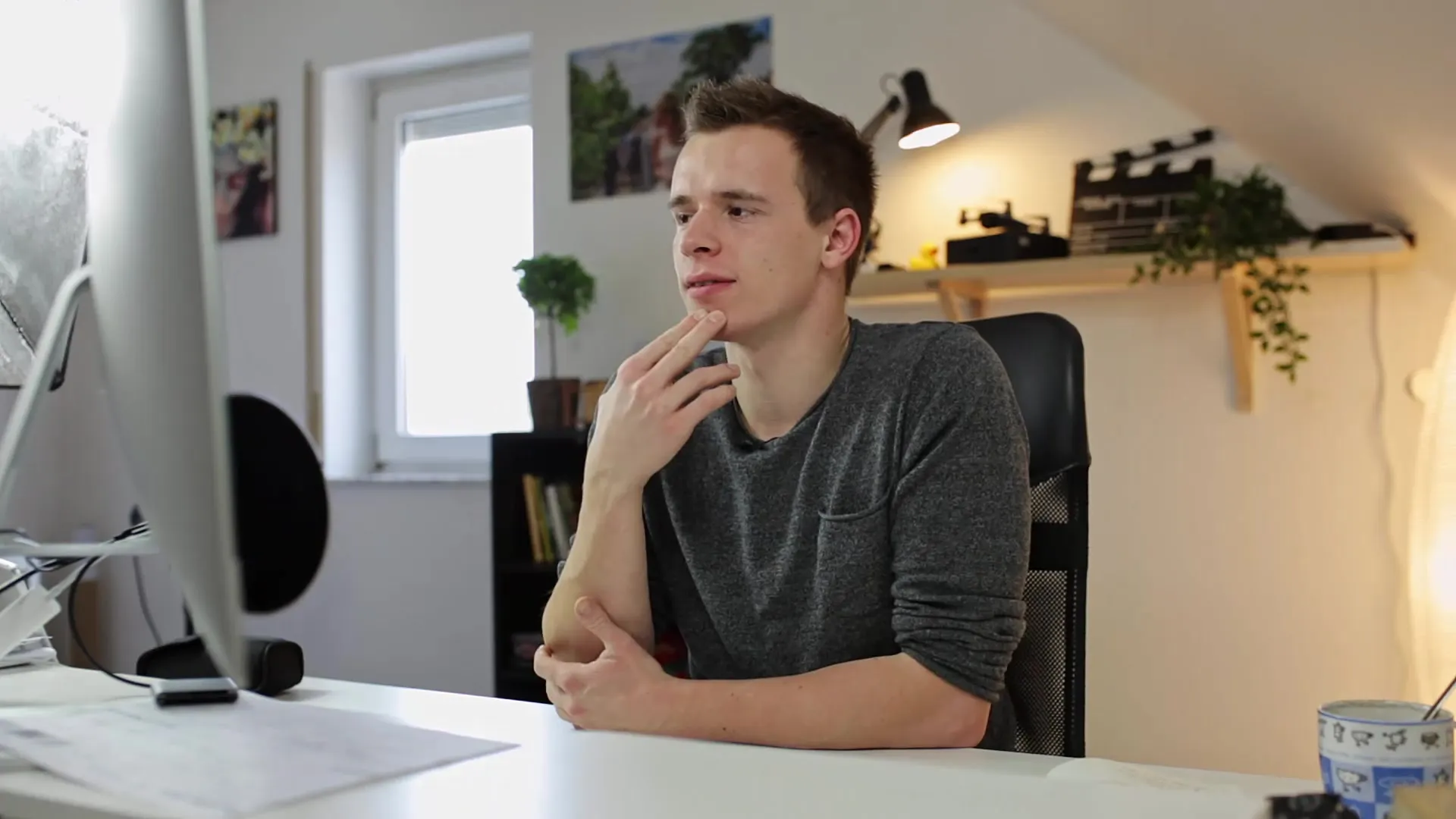
Βήμα 4: Επιλογή του προφίλ φακού
Μόλις ενεργοποιήσετε τη διόρθωση φακού, υπάρχουν επιλογές για την επιλογή του συγκεκριμένου προφίλ φακού. Το Lightroom διαθέτει μια ποικιλία προφίλ για διαφορετικές μάρκες και μοντέλα φακών. Επιλέξτε το αντίστοιχο μοντέλο του φακού σας για να κάνετε τις καλύτερες δυνατές διορθώσεις.
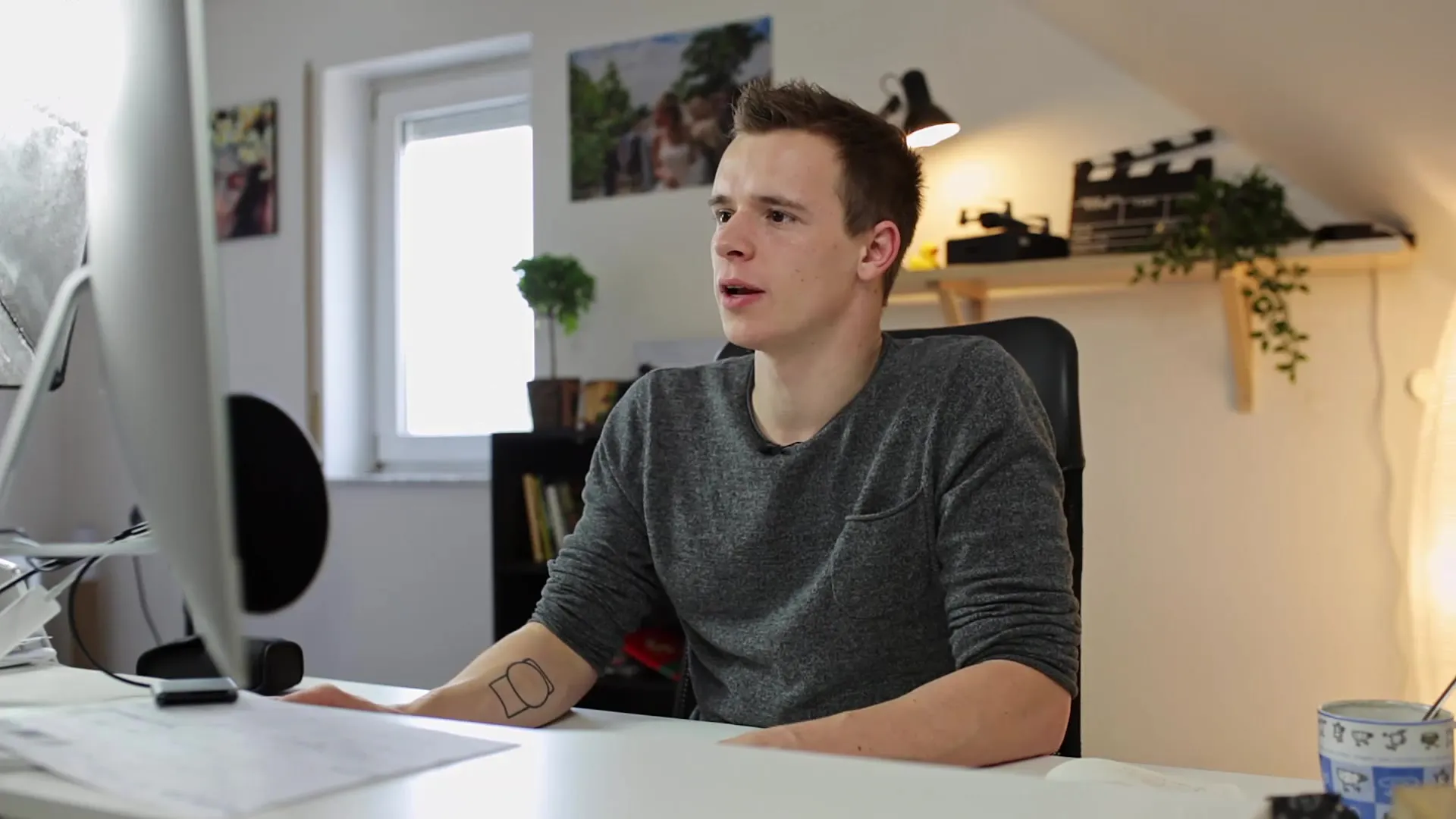
Βήμα 5: Επεξεργαστείτε χειροκίνητα την παραμόρφωση
Αν δεν σας αρέσουν οι αυτόματες διορθώσεις ή θέλετε μια συγκεκριμένη προσαρμογή, μπορείτε να ρυθμίσετε τα ρυθμιστικά παραμόρφωσης χειροκίνητα. Μετακινήστε το ρυθμιστικό προς τα δεξιά ή προς τα αριστερά για να ρυθμίσετε το μέγεθος της παραμόρφωσης σύμφωνα με τις προτιμήσεις σας. Αυτό είναι ιδιαίτερα χρήσιμο για να αμβλύνετε το τυπικό αποτέλεσμα ευρείας γωνίας, αν θέλετε οι άκρες να φαίνονται πιο καθαρές και λιγότερο παραμορφωμένες.
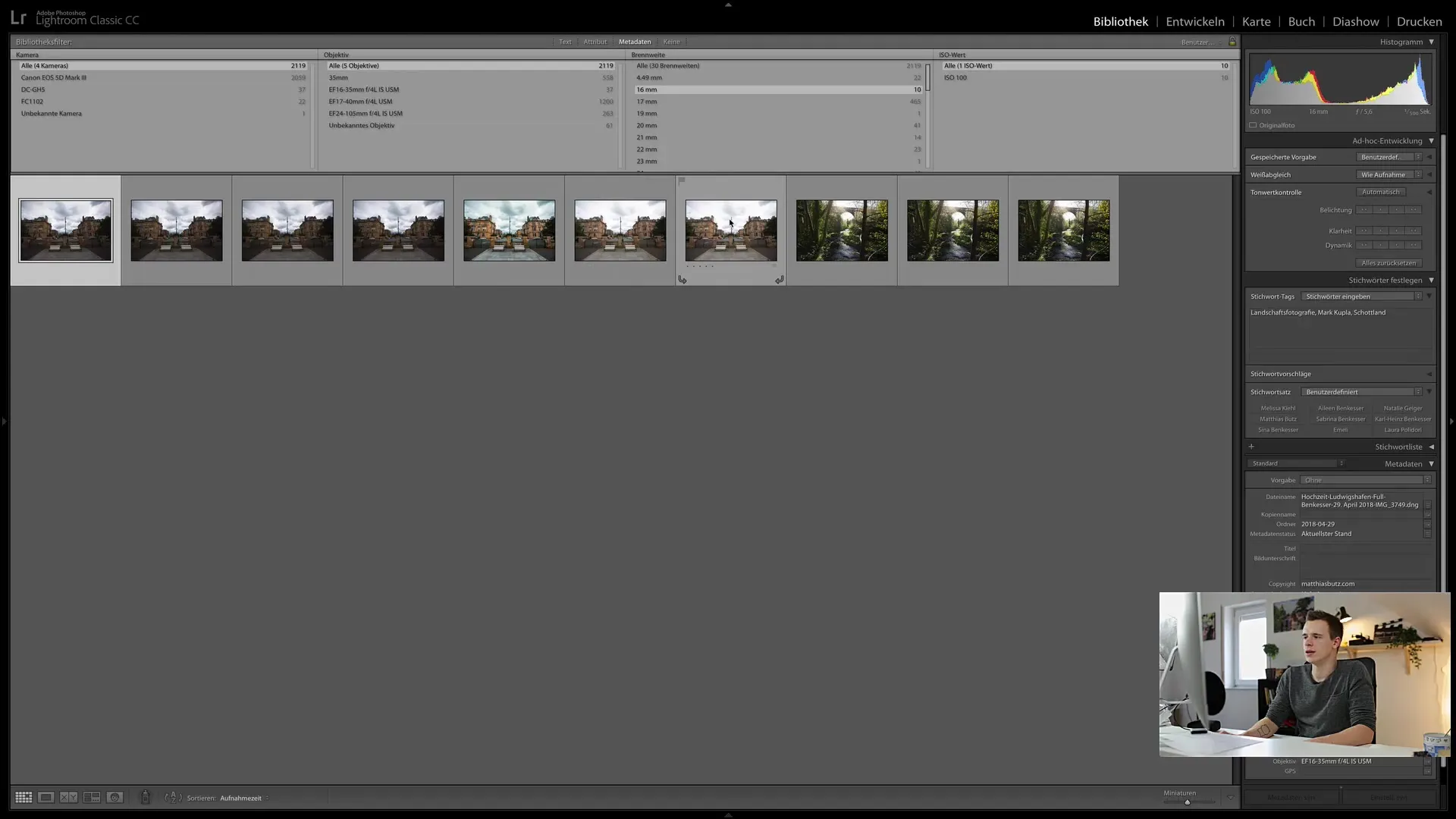
Βήμα 6: Ρύθμιση της βινιετοποίησης
Οι ευρυγώνιοι φακοί τείνουν να γίνονται πιο σκούροι στις άκρες, κάτι που ονομάζεται βινιετοποίηση. Μπορείτε να αφαιρέσετε ή να προσαρμόσετε τη βινιετοποίηση χρησιμοποιώντας τα κατάλληλα ρυθμιστικά στο Lightroom. Δώστε προσοχή στο πώς αλλάζει η εικόνα καθώς προσαρμόζετε τις ρυθμίσεις.
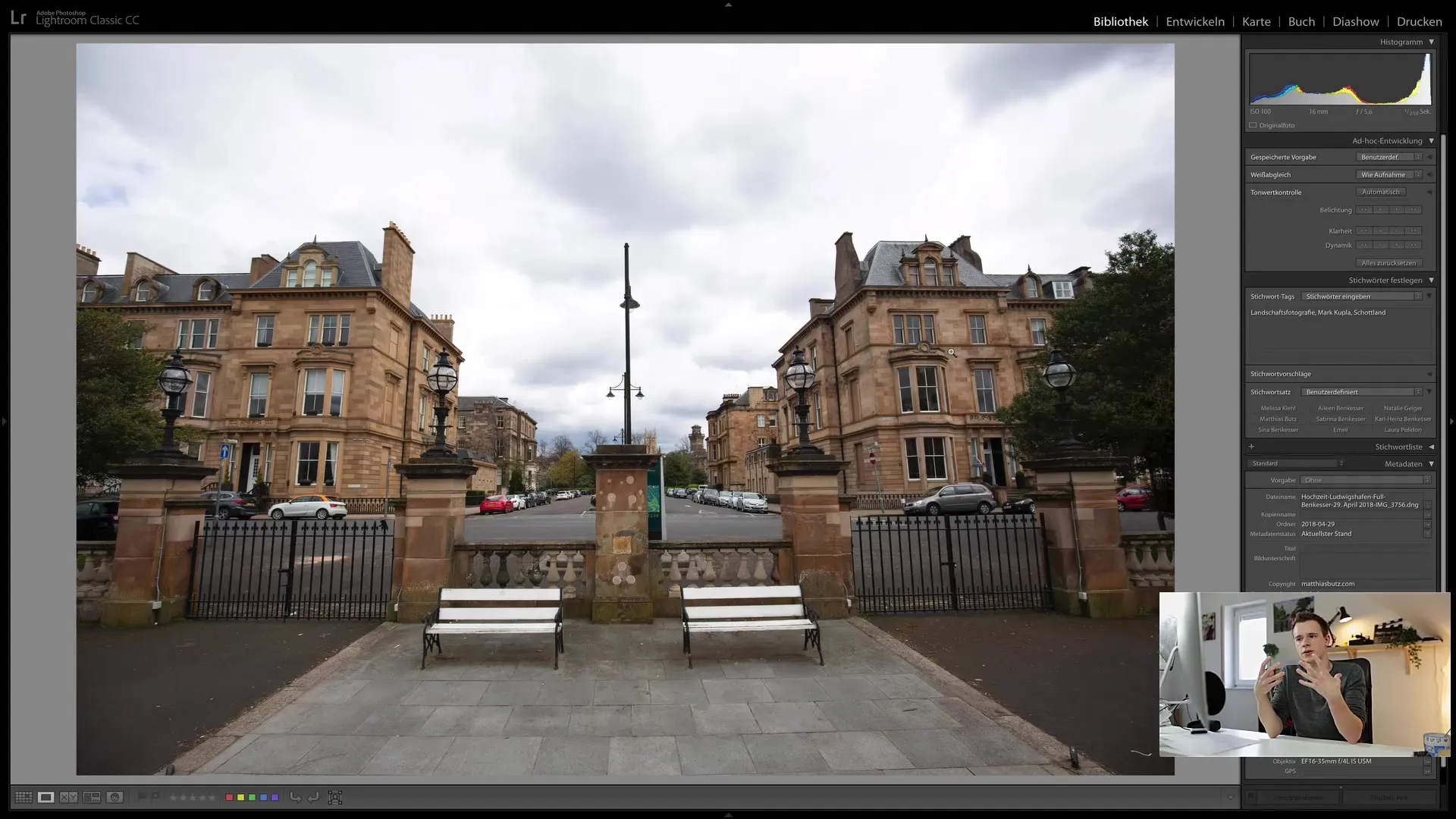
Βήμα 7: Αφαιρέστε τις χρωματικές εκτροπές
Ένα άλλο συνηθισμένο σφάλμα είναι η χρωματική εκτροπή. Αυτές εμφανίζονται συχνά σε λήψεις με οπίσθιο φωτισμό, όπου υπάρχουν ραβδώσεις χρώματος, όπως μωβ ή πράσινο, γύρω από τις άκρες. Επιλέξτε την επιλογή για την αυτόματη αφαίρεση της χρωματικής εκτροπής ή χρησιμοποιήστε το εργαλείο eyedropper για να διορθώσετε χειροκίνητα τα συγκεκριμένα χρώματα.
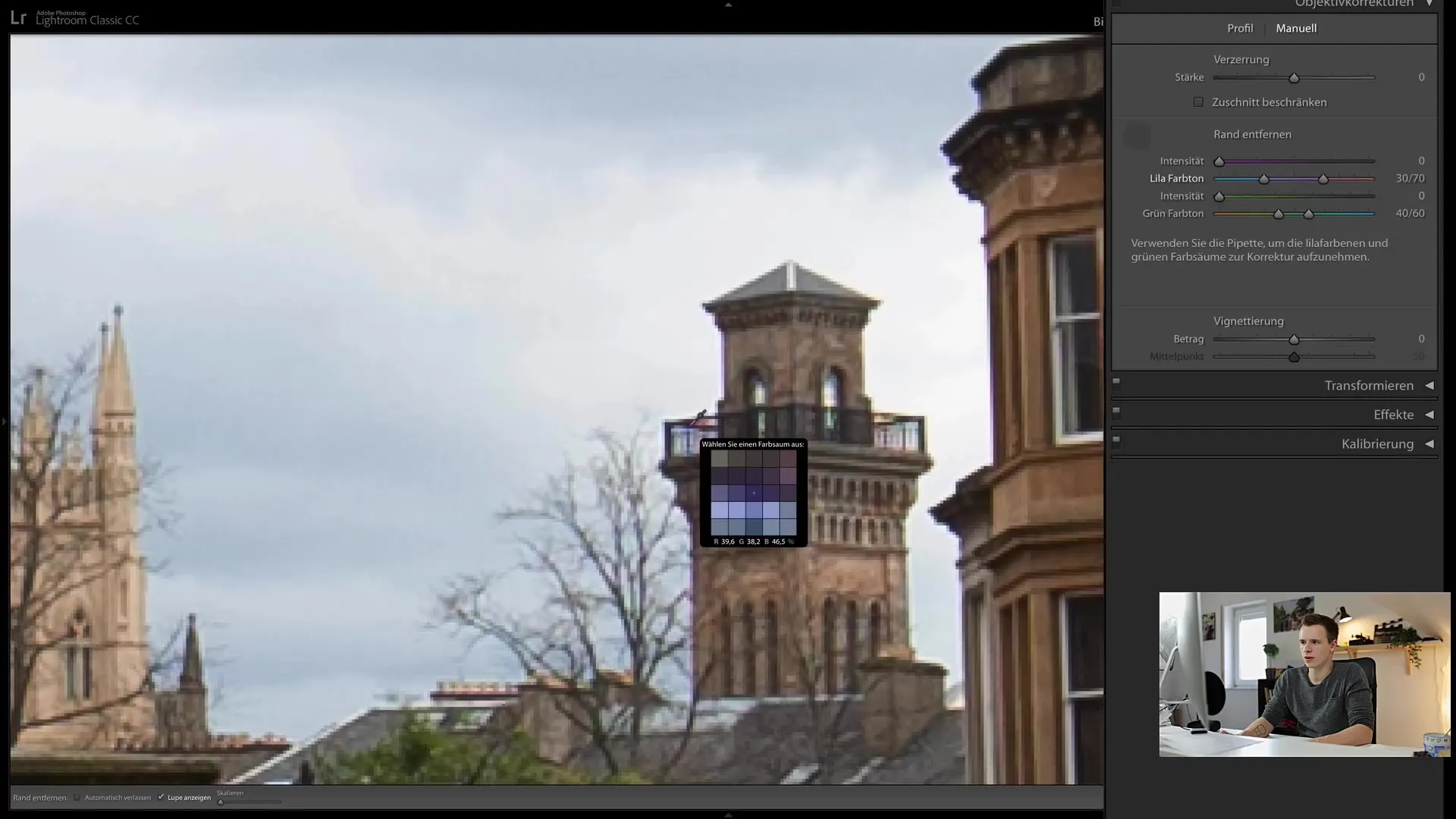
Βήμα 8: Πραγματοποιήστε λεπτές ρυθμίσεις
Εάν είστε ικανοποιημένοι με τις διορθώσεις που έχετε κάνει μέχρι στιγμής, μπορείτε να κάνετε περαιτέρω λεπτές ρυθμίσεις. Αυτό περιλαμβάνει την επεξεργασία των άκρων ή την περαιτέρω προσαρμογή του κέντρου της βινιγματοποίησης. Αυτά τα βήματα είναι προαιρετικά, αλλά θα σας βοηθήσουν να βελτιώσετε ακόμη περισσότερο την εικόνα.
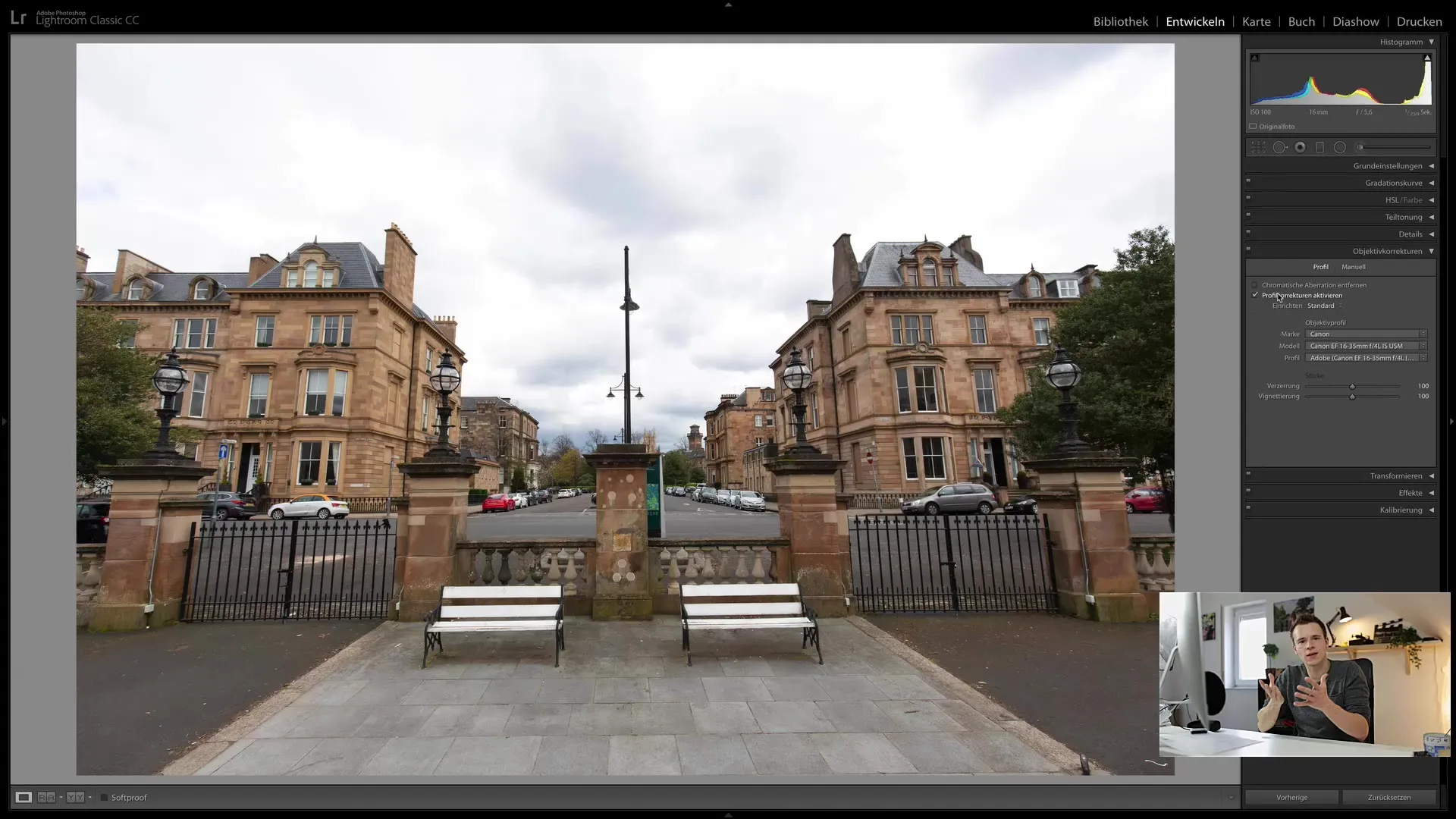
Βήμα 9: Αποθήκευση των αλλαγών
Αφού πραγματοποιήσετε όλες τις διορθώσεις, μην ξεχάσετε να αποθηκεύσετε τις αλλαγές σας. Το Lightroom θα τις αποθηκεύσει αυτόματα όταν εγκαταλείπετε την εικόνα, αλλά είναι πάντα μια καλή συνήθεια να ελέγχετε και να αποθηκεύετε τακτικά τη δουλειά σας.
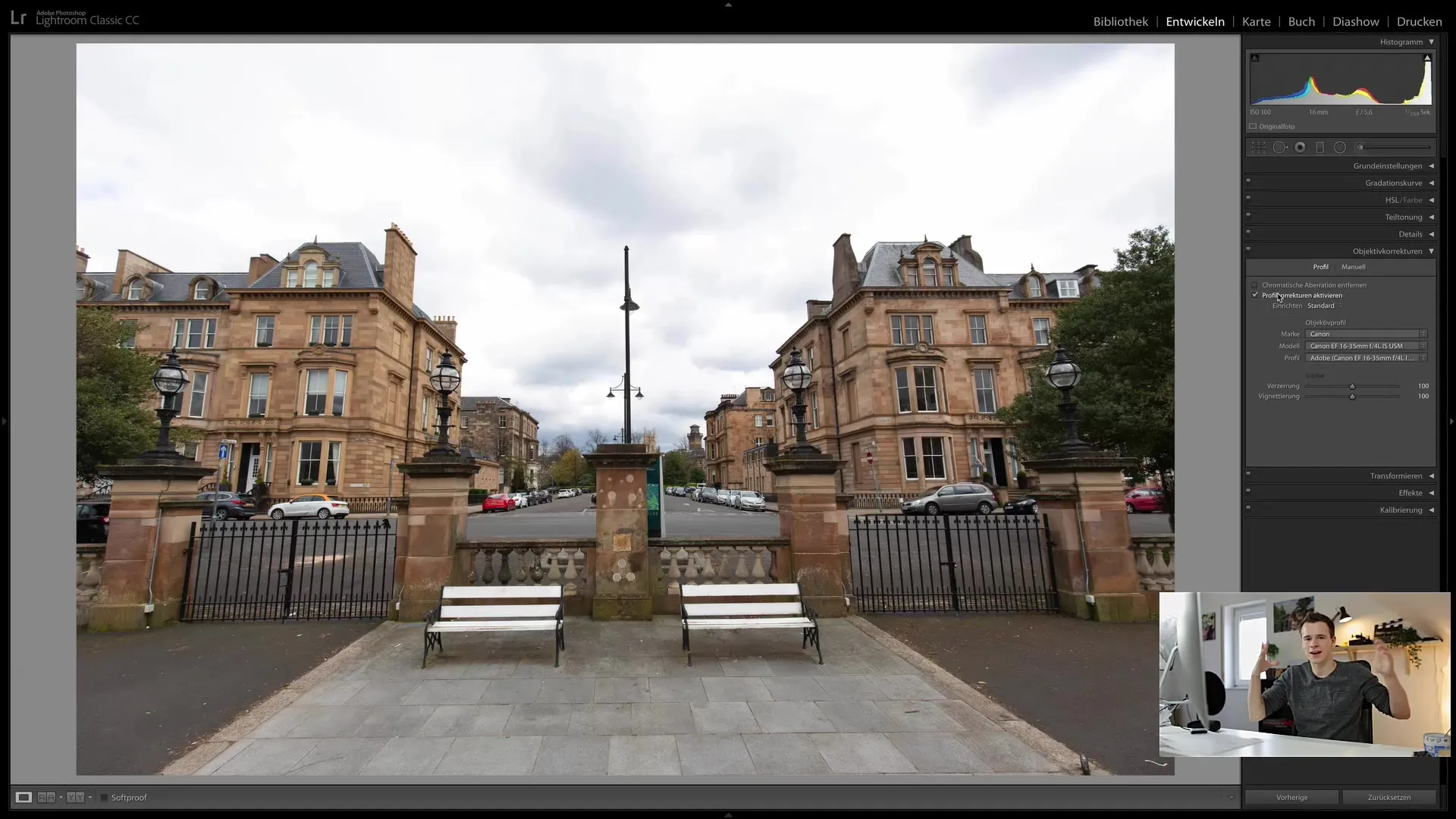
Περίληψη
Σε αυτόν τον οδηγό βήμα προς βήμα, μάθατε πώς να χρησιμοποιείτε αποτελεσματικά τη διόρθωση φακού στο Lightroom Classic CC. Από την ενεργοποίηση των λειτουργιών έως τη χειροκίνητη προσαρμογή των διορθώσεων, το Lightroom προσφέρει πολλές επιλογές για τη διόρθωση παραμορφώσεων και άλλων οπτικών σφαλμάτων. Ακολουθώντας αυτά τα βήματα, μπορείτε να βελτιώσετε σημαντικά την ποιότητα της εικόνας των φωτογραφιών σας και να παρουσιάσετε τις λήψεις σας σε όλο τους το μεγαλείο.
Συχνές ερωτήσεις
Τι είναι η διόρθωση φακού;Η διόρθωση φακού είναι μια διαδικασία διόρθωσης των παραμορφώσεων και άλλων σφαλμάτων που προκαλούνται από το φακό ενός φωτογραφικού φακού.
Ποιες ρυθμίσεις πρέπει να χρησιμοποιήσω για ευρυγώνιους φακούς;Χρησιμοποιήστε τις αυτόματες διορθώσεις στο Lightroom και, εάν είναι απαραίτητο, ρυθμίστε την παραμόρφωση και τη βινιετοποίηση χειροκίνητα για να επιτύχετε τα επιθυμητά αποτελέσματα.
Μπορώ να αναιρέσω τις διορθώσεις;Ναι, το Lightroom σας επιτρέπει να αναιρέσετε ή να επεξεργαστείτε τις αλλαγές ανά πάσα στιγμή.
Πρέπει να εφαρμόζω πάντα τις διορθώσεις φακού; Εξαρτάται από το προσωπικό σας στυλ και τις απαιτήσεις της φωτογραφίας.
Ποιος είναι ο καλύτερος τρόπος για την αφαίρεση των χρωματικών εκτροπών; Είτε αυτόματα μέσω των διορθώσεων φακού είτε χειροκίνητα με το εργαλείο eyedropper για τη διόρθωση συγκεκριμένων χρωμάτων.


